כיצד לשחזר תמונות וסיפורים באינסטגרם שנמחקו לאחרונה
ידוע היטב שמחיקה בשוגג היא אתגר גדול עבור משתמשי אינטרנט ומשתמשי מדיה חברתית. אינסטגרם הופכת את תהליך מחיקת הפוסטים לפשוט. אם תמחק בטעות פוסט או סטורי באינסטגרם או תהפוך לקורבן של האקר, סביר להניח שתקווה להחזיר תוכן שאבד. לכן, מפתח המדיה החברתית הציג תכונות ל לשחזר אינסטגרם שנמחק לאחרונה פוסטים ותוכן מדיה במצבים שונים.
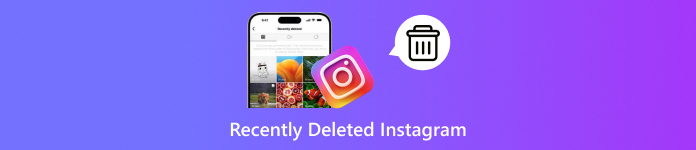
במאמר זה:
חלק 1: כיצד עובדת שנמחקה לאחרונה באינסטגרם
בשנת 2021, אינסטגרם הוציאה את Recently Deleted, שהיא תכונה שעוזרת לך לשמור על פוסטים שנמחקו. זה מאפשר לך לסקור ולשחזר פוסטים שנמחקו לאחרונה באינסטגרם בתוך האפליקציה. בנוסף, אינסטגרם גם הוסיפה הגנות כדי למנוע מהאקרים להתפשר על החשבון שלך ולמחוק פוסטים ששיתפת.
ברגע שתמחק פוסטים, סלילים, סיפורים וסרטונים באינסטגרם, הם לא יוסרו מחשבונך באופן מיידי. לחלופין, הם מאוחסנים באופן זמני בתיקייה שנמחקה לאחרונה. לפני התפוגה, תוכל להחזיר תוכן שנמחק לאחרונה ב-IG. עם זאת, התפוגה שונה בהתאם לסוג התוכן:
תמונות, סרטונים וסרטוני IGTV שנמחקו נשמרים בתיקייה שנמחקו לאחרונה למשך 30 יום.
סיפורי אינסטגרם שנמחקו נשמרים בתיקייה שנמחקו לאחרונה למשך 24 שעות.
סלילי אינסטגרם שנמחקו נשמרים בתיקייה שנמחקו לאחרונה למשך 30 יום.
לאחר התפוגה, התוכן יימחק לצמיתות מאינסטגרם.
חלק 2: איפה סיפורים שנמחקו לאחרונה באינסטגרם
איפה נמחק לאחרונה באינסטגרם? תיקיה זו מובנית באפליקציית אינסטגרם עבור iOS ואנדרואיד. אם זה עתה מחקת פוסטים חשובים, סלילים, סיפורים או תוכן אחר באינסטגרם, עקוב אחר השלבים הבאים כדי להחזיר אותם. תכונה זו נמצאת בתוך אפליקציית אינסטגרם, אז אסור לך שכחת את סיסמת האינסטגרם שלך.
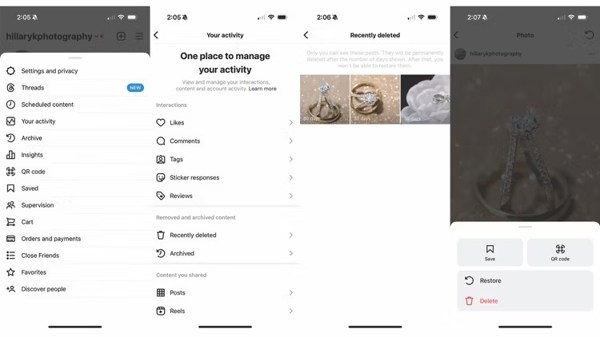
כדי לעבור אל נמחק לאחרונה באינסטגרם, פתח את אפליקציית המדיה החברתית במכשיר הנייד שלך.
הקש על הפרופיל שלך בפינה הימנית והקש על תַפרִיט כפתור עם סמל של שלוש שורות.
בחר הפעילות שלך ברשימת התפריטים ובחר את ה נמחק לאחרונה תיקייה מתחת ל- תוכן שהוסר והועבר לארכיון כּוֹתֶרֶת.
כאן תוכלו לצפות בתוכן אינסטגרם שנמחק לאחרונה. אם אתה רוצה לאחזר תמונה, למשל, הקש עליה. הקש על יותר לחצן בצד ימין עם סמל שלוש נקודות, ובחר לשחזר.
הערה:
אם תתבקש, אמת את הבעלות שלך באמצעות דואר אלקטרוני או טקסט בעת שחזור פוסטים ותוכן שנמחקו לאחרונה.
חלק 3: כיצד למצוא סיפורי אינסטגרם שנמחקו לצמיתות
כיצד לשחזר אינסטגרם שנמחק מהארכיון
ברגע שתחמיץ את התפוגה, לא תוכל לאחזר פוסטים שנמחקו לאחרונה באינסטגרם. למעשה, חלק מהמשתמשים מאחסנים את הפוסטים שלהם בארכיון כאשר הם מתכוונים למחוק או להסתיר תוכן אינסטגרם. אתה יכול לשחזר חנויות אינסטגרם שנמחקו על ידי ביטול מהארכיון.
עבור אל פרופיל אינסטגרם מסך, והקש על תַפרִיט לַחְצָן.
בחר ארכיון ותראה את התמונות הממוזערות של כל הפוסטים שלך בארכיון.
לאחר מכן, משוך למטה את האפשרות העליונה ובחר את סוג התוכן הרצוי, כגון ארכיון פוסטים, סיפורים, או ארכיונים חיים.
הקש על פוסט שברצונך להחזיר, והקש הצג בפרופיל.
כיצד לשחזר DMS אינסטגרם שנמחק לצמיתות
בנוסף לפוסטים וסטוריז, תוכלו גם לשלוח ולקבל הודעות ישירות באינסטגרם. עם זאת, הצ'אטים שנמחקו לא יעברו לצ'אטים שנמחקו לאחרונה באינסטגרם. לחלופין, עליך לבקש הורדה כדי לשחזר DMS של Instagram שנמחק.
היכנס לחשבון שלך באינסטגרם.
הקש על הפרופיל שלך, לחץ על תַפרִיט כפתור, ובחר הגדרות.
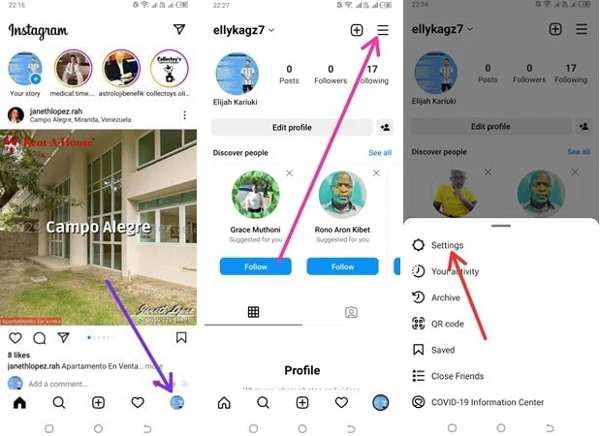
לִבחוֹר בִּטָחוֹן ברשימה, והקש על הורד נתונים תחת נתונים והיסטוריה כּוֹתֶרֶת.
הזן את כתובת הדוא"ל שלך והקש על בקש הורדה לַחְצָן. הזן את סיסמת האימות והקש הַבָּא. לאחר מכן הקש על בוצע כפתור כדי לאשר זאת.

כשהנתונים שלך יהיו מוכנים, תקבל אימייל מאינסטגרם. הורד את הנתונים שלך, פתח אותם ושחזר את ההודעות שלך.
כיצד לאחזר הודעות אינסטגרם שנמחקו לצמיתות באייפון
קשה לאחזר פוסטים שנמחקו לצמיתות באינסטגרם באייפון. כאשר אתה משבית את האינסטגרם שלך, התוכן שלך לא יימחק. עם זאת, הפוסטים שלך ייעלמו לנצח אם הם יוסרו מ'נמחקו לאחרונה' או שתבטל את חשבונך. למרבה המזל, שחזור נתונים של imyPass iPhone יכול לעזור לך לחפש תוכן שנמחק מזיכרון האייפון שלך.
תכונות עיקריות של שחזור נתונים של iPhone
1.אחזר פוסטים וסטוריז באינסטגרם שנמחקו ללא גיבוי.
2. תצוגה מקדימה של הודעות שנמחקו וקבצי מדיה.
3.תמיכה במגוון רחב של סוגי נתונים ללא מאפס את האייפון שלך.
4.חלץ הודעות אינסטגרם שנמחקו מגיבוי iTunes/iCloud.
5.תואם עם הגרסאות העדכניות ביותר של דגמי אייפון ואייפד.
להלן השלבים לאחזור הודעות אינסטגרם שנמחקו לצמיתות באייפון ללא גיבוי:
התחבר לאייפון שלך
הפעל את תוכנת שחזור הנתונים של iPhone לאחר התקנתה במחשב האישי שלך. יש גרסה נוספת למק. לִבחוֹר שחזור ממכשיר iOS בצד שמאל. חבר את האייפון למחשב שלך עם כבל Lightning. ודא שאתה סומך על המחשב שלך ולחץ על התחל סריקה כפתור כדי להמשיך הלאה.
תצוגה מקדימה של אינסטגרם
כאשר תועבר לחלון התצוגה המקדימה, בחר את סוג הנתונים הרצוי והצג בתצוגה מקדימה את הנתונים. כדי לאחזר תמונות אינסטגרם, למשל, עבור אל תמונות אפליקציה הכרטיסייה מתחת ל- כְּלֵי תִקְשׁוֹרֶת סָעִיף. משוך למטה את האפשרות העליונה ובחר הצג נמחק בלבד לצפייה בתמונות אינסטגרם שנמחקו.
אחזר אינסטגרם שנמחק
בחר את הנתונים והקבצים שברצונך להחזיר ולחץ על לְהַחלִים כפתור בצד ימין למטה. לאחר מכן הגדר את תיקיית הפלט בתיבת הדו-שיח המוקפצת, ולחץ לְהַחלִים.
סיכום
המדריך הזה הסביר מה שנמחק לאחרונה באינסטגרם וכיצד לגשת לתיקיה באפליקציית המדיה החברתית שלך. חשוב מכך, תכונה זו עוזרת לך להגן ולשחזר תוכן בחשבון שלך. חוץ מזה, שיתפנו דרכים נוספות להחזיר פוסטים וסיפורים אבודים באינסטגרם שלך. imyPass iPhone Data Recovery הוא הפתרון האולטימטיבי להחזרת תוכן שאבד באינסטגרם. אם יש לך שאלות נוספות, אנא כתוב אותן למטה.

